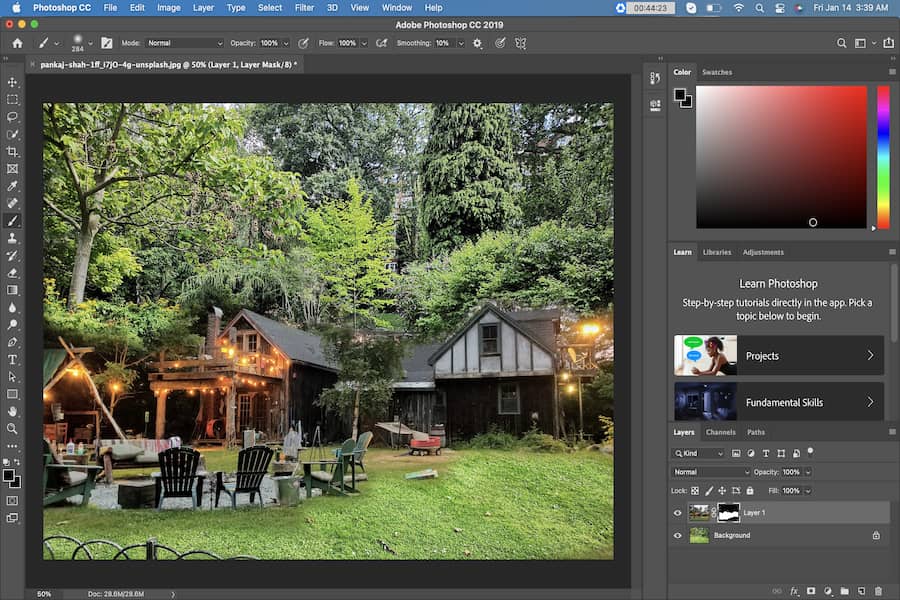
Como Associado da Amazon, ganhamos com compras qualificadas.
Combinar várias fotos é uma habilidade valiosa para fotógrafos imobiliários. Embora a maioria queira obter a foto diretamente na câmera, há cenários específicos em que a mesclagem das imagens é comprovadamente valiosa e necessária. Além disso, nem sempre é possível criar a imagem que você tem em mente, especialmente quando o assunto é um imóvel. Ao mesclar as fotos, você pode dar vida à sua visão.
Você pode mesclar imagens de imóveis de diferentes maneiras. O melhor método é aquele que funciona bem para você. Também existem maneiras de automatizar a mesclagem de fotos no Photoshop para que você tenha mais opções e controle.
Navegação Rápida
Para mesclar fotos no Photoshop, primeiro você deve selecionar duas imagens você deseja combinar. Eles precisam ter a mesma distância focal e garantir que a iluminação em ambas as imagens seja a mesma. Além disso, certifique-se de que as duas imagens tenham a exata resolução.
Abaixo está o guia passo a passo sobre como mesclar as duas imagens no Photoshop.
Primeiro, abra as duas imagens. Se o assunto principal tiver um tamanho diferente em cada imagem, abra a imagem onde o assunto é menor. Dessa forma, você pode redimensionar a segunda foto em vez de aumentá-la.
No canto superior direito da tela, clique no ícone de cadeado para abrir o Menu de Camadas e desbloquear a camada de fundo.

Escolha a segunda foto do sistema de arquivamento do computador e arraste-o em cima do primeiro para alinhá-los. Haverá um "X" na imagem e você verá uma caixa com alças nas bordas. é melhor redimensionar a imagem.
Em seguida, traga a segunda imagem para o Photoshop e inclua-a como um objeto inteligente. Isso pode ajudá-lo a redimensionar melhor a imagem. Certifique-se de não ampliar nenhuma das imagens que você está mesclando em mais de 30%. Se fizer isso, a clareza geral da imagem será diferente.

Defina o modo de mesclagem da camada superior em Sobreposição para que você possa visualizar a camada abaixo. Você pode posicione o assunto nas duas imagens para combiná-los corretamente. Escolha Editar e, em seguida, selecione Transformação livre no menu suspenso. Você também pode fazer os seguintes comandos:
Usando a ferramenta Mover, posicione a imagem superior para que as partes da camada superior que você deseja manter tenham uma boa aparência. Você também precisará redimensionar as alças para ampliar ou girar a camada para que as duas correspondam corretamente.
Se o seu assunto se mover apenas um pouco, você achará difícil combinar os dois assuntos. Uma vez satisfeito com o resultado, você pode posicionar a camada superior pressionando Enter. Certifique-se de que o modo de mesclagem da camada superior está no modo Normal.

Depois de selecionar a camada superior, escolha o ícone Adicionar máscara de vetor na parte inferior do painel para adicionar uma máscara de camada. Isso criará uma máscara que você pode usar para remover as partes da imagem superior que você não deseja que estejam lá.
Escolha a ferramenta Pincel e verifique se a cor está definida como preto e a opacidade é 100%. Comece a pintar sobre as áreas que deseja remover. Se errar, troque a cor do pincel para branco e pinte na mesma área.
Certifique-se de começar nas áreas que estão longe do local que deseja manter e mova-se lentamente. À medida que se aproxima, você precisará diminuir o tamanho do pincel da ferramenta borracha e reduzir a opacidade. Isso pode ajudar na transição e suavizar a área que você está removendo.
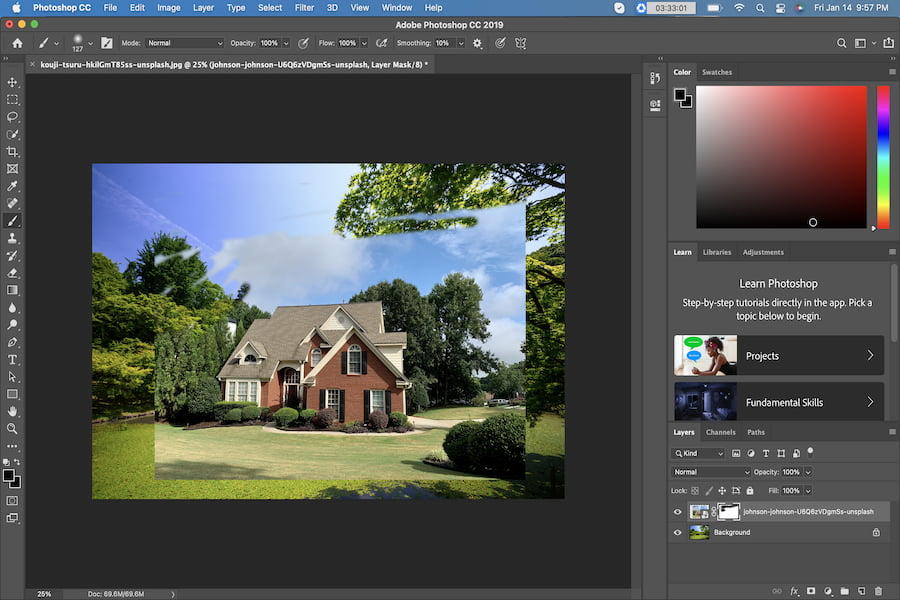
Para ajudá-lo a ver se há mais áreas nas quais você precisa trabalhar, ative e desative a visibilidade da camada várias vezes no painel Camadas. Crie uma nova camada ou use uma camada separada entre as camadas existentes. Preencha com uma cor que não apareça nas imagens com as quais você está trabalhando, assim você verá as partes que não foram apagadas corretamente.
Para garantir que ambas as camadas tenham o mesmo valor de tom, você precisa clarear ou escurecer a camada superior por meio das ferramentas de gravação. Se você criou uma camada de cor intermediária, você precisa removê-la. Agora mesclar as duas camadas selecionando Flatten Image, e você obterá uma única imagem mesclada.
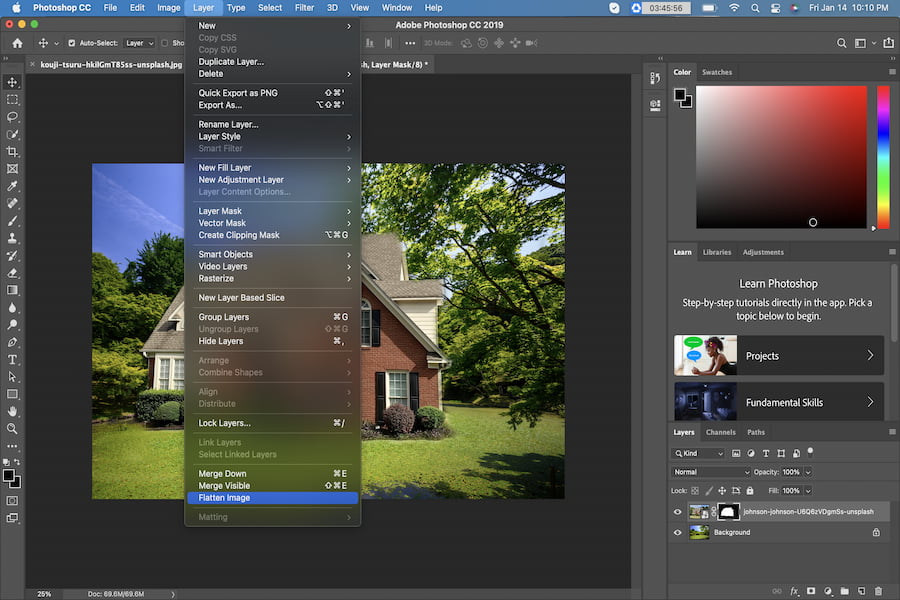
Mesclando várias imagens no Photoshop é fácil e existem vários métodos que você pode usar para fazer isso com sucesso. Você pode misturar dois ou mais métodos para criar algo extraordinário. Aprender a combinar imagens usando o Photoshop é uma habilidade básica que os fotógrafos imobiliários precisam conhecer.
A curva de aprendizado mais acentuada começa quando você precisa criar efeitos atraentes a partir da mistura de fotos. O Photoshop é um software muito poderoso e há muitas maneiras de editar imagens usando-o. Você pode começar com os métodos mais diretos para combinar imagens em menos de cinco minutos.
Na maioria das vezes, uma sessão de fotos de imóveis pode ser aprimorada mesclando imagens diferentes. Isso pode tornar mais fácil para seus clientes visualizarem a área, pois eles podem ver como eles se parecem lado a lado.
Ao mesclar do mesmo local, a iluminação e as configurações de disparo são as mesmas. Se você deseja mesclar fotos tiradas de locais diferentes, você deve emparelhar e misturar os elementos. Você pode queimar bordas para que possa combiná-las com sucesso.

Tu podes levar a ferramenta laço que está disponível no Photoshop e desenhe em torno do assunto se quiser adicionar a imagem de base. Você também pode usar a ferramenta de seleção ou use a ferramenta de seleção rápida também. Se as cores e tons das imagens forem semelhantes, você pode usar a ferramenta laço para escolher a parte da imagem que você precisa.
Em seguida, você precisa colar a imagem na área que pertence à outra imagem. Você pode fazer isso usando o seguinte:
Você também pode diminuir a opacidade para ver onde o assunto precisa ser posicionado. Quando terminar, você pode aumentar a opacidade das imagens novamente.
Adicionando um novo plano de fundo às suas imagens é o uso mais comum da opção de mesclagem no Photoshop. Mudando o fundo em imagens imobiliárias podem mudar sua sensação geral e podem adicionar uma certa estética a elas. As mesmas etapas se aplicam a essa fusão como as listadas acima.
Se você estiver trabalhando com peles de animais incluídos na foto do seu imóvel, ou se por acaso capturar o cabelo de alguém, uma dica é escolher fundos cujas áreas escuras e claras coincidam com o fundo original da imagem. Isso permitirá que você não repasse os detalhes e poderá deixá-los como estão.
Por exemplo, se você tivesse adicionado um novo elemento de fundo onde ele combinasse com as partes escuras da imagem, isso permitiria que você não tivesse que escolher os detalhes de pelo fino. Isso é muito útil, especialmente se você deseja incluí-los em suas imagens. Alguns fotógrafos imobiliários capturam imagens de animais de estimação pela casa para mostrar aos clientes com animais de estimação que a casa pode atender às necessidades de seus amigos peludos.

Se você está em imóveis
Você pode tirar várias fotos do imóvel, de quartos a exteriores, e combiná-las através de Recurso Photomerge do Photoshop. É uma das ferramentas que podem costurar as imagens para você, para que você possa espremer o maior número possível de visualizações da propriedade, e também contribui para uma melhor visualização.
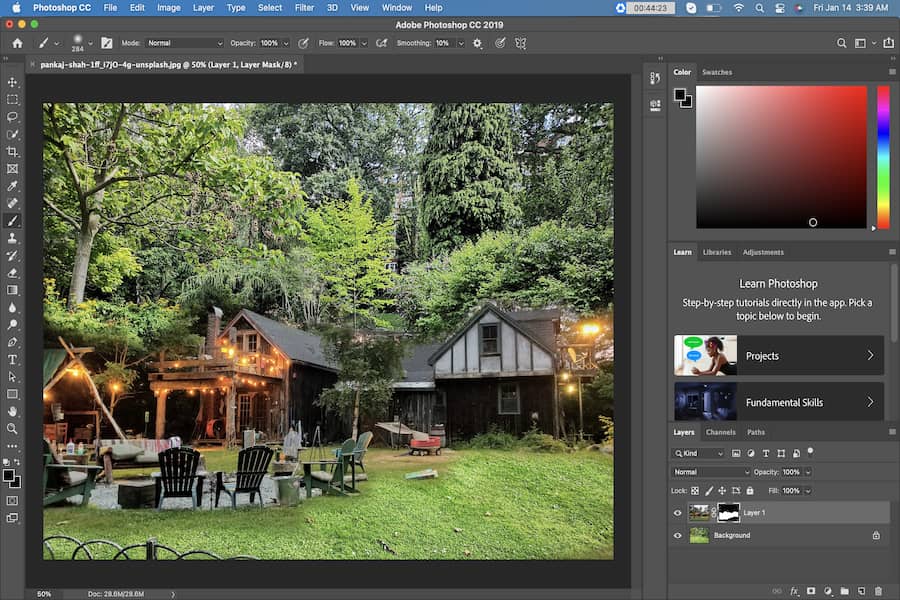
Construção Civil
Com a ferramenta de mesclagem do Photoshop, você pode permitir que os clientes vejam salas e outras áreas sem precisar passar pelas imagens individualmente. Você pode mesclar imagens realisticamente tiradas basicamente na mesma área, para que não haja redundância.
